Відновлення операційної системи для пристроїв Windows 11 SE
概要: У цій статті описано варіанти відновлення операційної системи, доступні в Windows 11 SE.
この記事は次に適用されます:
この記事は次には適用されません:
手順
Операційні системи, яких це стосується:
- Windows 11 SE
Windows 11 SE – це випуск Windows, призначений для освіти. Він працює на веб-пристроях, а відновлення операційної системи керується з консолі Intune.
Відновлення операційної системи:
Windows 11 SE дозволяє адміністраторам шкіл та вчителям оновлювати та скидати встановлену операційну систему з консолі Intune.
| Варіант | Масштаб | Очищення диска | Використання |
|---|---|---|---|
| Новий старт | Це призведе до видалення всіх встановлених програм. | Ні | Виправлення неполадок |
| Скидання автопілота | Це видаляє особисті файли, програми та налаштування, а також скидає налаштування пристрою в повністю налаштованому або відомому стані, схваленому IT. | Ні | Виправлення неполадок, проблеми з продуктивністю програм і комп'ютера |
| Витерти | Це еквівалентно скиданню до заводських налаштувань. Він видаляє всі облікові записи користувачів, дані, політики MDM і параметри. Він скидає операційну систему до стану за замовчуванням і налаштувань. | Так | Змініть власника пристрою. Загублений або вкрадений пристрій |
Для скидання та стирання потрібно, щоб середовище відновлення Windows (WinRE) на пристрої було неушкодженим.
Зображення відновлення:
Dell SupportAssist OS Recovery дозволяє клієнтам створити завантажувальний USB-ключ відновлення.
Завантажте та запустіть Dell OS Recovery Tool на пристрої під управлінням Windows Home або Pro:
- Вставте USB-накопичувач (16 ГБ або більше), який можна відформатувати.
- Натисніть Advanced Recovery (Розширене відновлення)
- Виберіть образ Windows 11 SE та дотримуйтесь підказок.
Примітка: SupportAssist OS Recovery не підтримує автоматичну інсталяцію для пристроїв з Windows 11 SE.
Як завантажити та використовувати образ відновлення операційної системи Dell
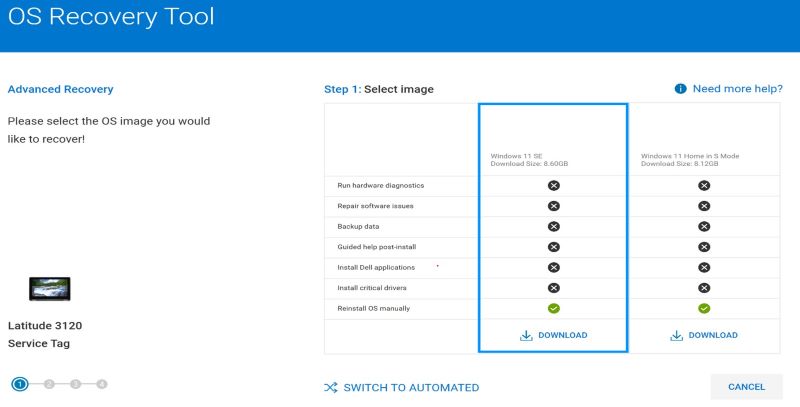
ПОШИРЕНІ ЗАПИТАННЯ:
- Як я можу відновити Windows на пристрої?
- Windows 11 SE можна відновити за допомогою скидання кнопок (PBR).
- З робочого столу Windows: Натисніть Пуск >Настройки >Відновлення системи >>Скидання ПК>Зберегти мої файли> Локальна повторна інсталяція>Наступне >скидання.
- Із запитом на вхід у Windows: Натисніть і утримуйте кнопку SHIFT >Power >Restart.
- Коли пристрій вимкнено: Натисніть і утримуйте клавішу WINDOWS , а потім натисніть і відпустіть кнопку живлення. Для отримання додаткової інформації зверніться до розділу Скидання або повторна інсталяція Windows 11 на вашому комп'ютері Dell і середовищі відновлення Windows (WinRE)
.
Примітка: Щоб забезпечити найкращу взаємодію з кінцевим користувачем, адміністратори повинні вимкнути SupportAssist OS Recovery на комп'ютерах із Windows 11 SE:- Перезавантажте комп'ютер.
- Торкніться F2 , коли з'явиться логотип Dell, щоб увійти в BIOS.
- Перейдіть до розділу SupportAssist System Resolution (Роздільна здатність системи ) і розгорніть нотатку.
- Виберіть SupportAssist OS Recovery.
- Clear SupportAssist OS Recovery
- Натисніть «Застосувати», «Зберегти», а потім «Вийти».
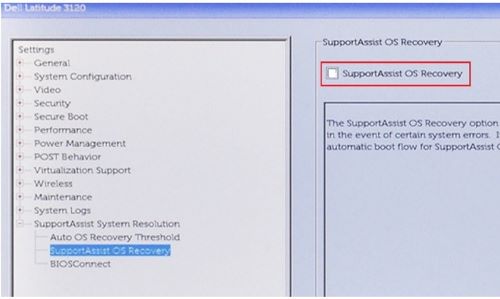
- Windows 11 SE можна відновити за допомогою скидання кнопок (PBR).
- Чи може функція Push-Button Reset відновити драйвери та програми?
- Так, встановлені на заводі програми та драйвери відновлюються.
- Як я можу налаштувати зображення?
- Intune дає змогу адміністраторам додавати програми та налаштування політик із консолі In-Tune.
- Чи можу я керувати Windows 11 SE без In-Tune?
- Ні, для Windows 11 SE потрібен In-Tune. Якщо у вас виникнуть запитання, зв'яжіться з командою вашого облікового запису.
その他の情報
文書のプロパティ
文書番号: 000203288
文書の種類: How To
最終更新: 19 9月 2024
バージョン: 10
質問に対する他のDellユーザーからの回答を見つける
サポート サービス
お使いのデバイスがサポート サービスの対象かどうかを確認してください。